13個你必須知道的Microsoft Edge瀏覽器功能!
Microsoft Edge Chromium核心瀏覽器在最初發布的時候並不被媒體看好,由於Google Chrome和Mozilla Firefox等主流瀏覽器已經佔據了市場,除非以 Chromium為基礎的Microsoft Edge瀏覽器能夠給出更亮眼的效能與速度表現。
但Microsoft Edge經過不斷地升級與更新後,在速度和易用性方面的確和Google Chrome相比有很大的提升,尤其是在macOS電腦上,Microsoft Edge速度更快佔用電腦記憶體更少。
同時,Microsoft Edge整合了 Microsoft 帳戶,你可以和Chrome瀏覽器一樣在智慧手機和電腦等不同平台同步瀏覽器設定、我的最愛、歷史紀錄、密碼和擴充功能等等。不過,微軟瀏覽器還推出了更多實用的功能。今天就分享十個你必須知道的Microsoft Edge瀏覽器功能!
PS:以下11個功能中部分來自於Microsoft Edge Canary版本,有些功能尚未在正式版本中更新,你可以進行Microsoft Edge更新至最新版本體驗新功能。
13個Microsoft Edge瀏覽器功能
- 集錦功能
- 網頁擷取
- 大聲朗讀
- 沈浸式閱讀程式
- 垂直索引標籤
- 智能複製功能
- 預防追蹤
- 密碼監視器
- 增強的無痕模式
- 支持4K和杜比音效
- 內建PDF閱讀器
- Microsoft Edge外掛程式商店
- 睡眠索引標籤
集錦功能
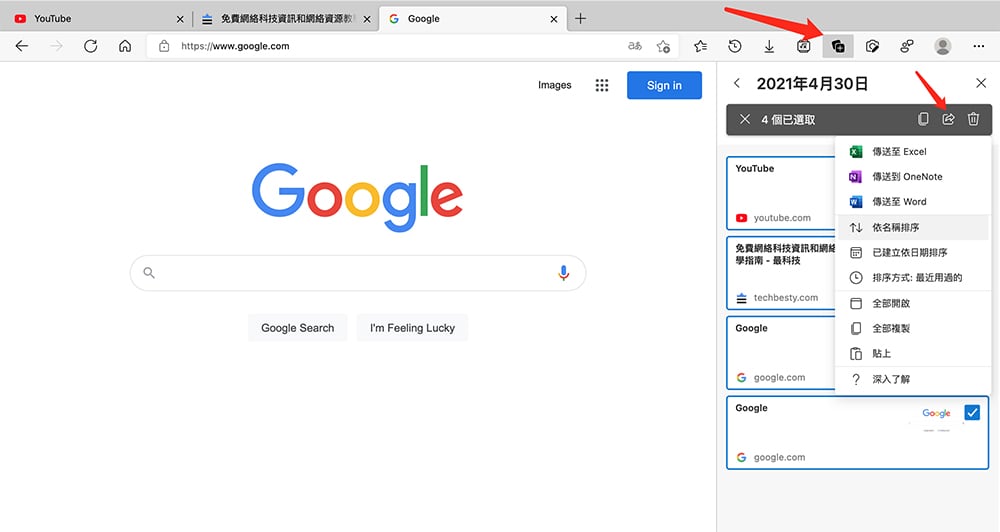
在你日常的工作和學習中,經常會把重要的事情記錄下來。而在你瀏覽網頁時,也經常會想把一些圖片、連結、網頁資訊等收藏起來。Microsoft Edge瀏覽器「集錦功能」允許你從不同的網站收集並組織資訊,一鍵將網頁、文本或圖片拖放到群組中。
此外,你可以通過微軟帳戶將你收藏的檔案資訊傳送至Microsoft Word、Microsoft Excel和Microsoft Onenote中。你還可以透過複製和貼上的方式,將檔案資訊張貼到Microsoft Outlook或其他電子郵件服務中分享。
網頁擷取
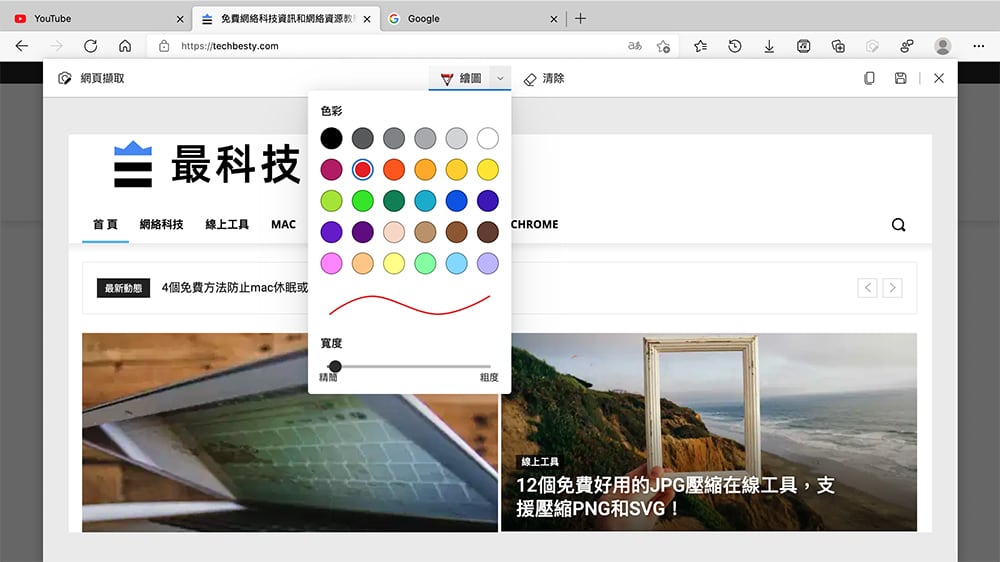
我在工作學習中幾乎總會通過螢幕擷取工具整理文案圖像素材,在Google Chrome瀏覽器中經常借助Chrome擴充功能或mac電腦系統內建的擷圖工具。Microsoft Edge支援「網頁擷取」,在網頁空白區域滑鼠右鍵單擊點選網頁擷取,然後選擇區域免費選取或完整頁面。
圖片擷取完成後,你還可以利用新增附註工具進行繪圖與編輯,或者點選複製張貼到其它軟體或點選保存按鈕存儲到其它空間中。Microsoft Edge網頁擷取工具會將圖片以.JPEG格式保存,目前暫不支持圖像格式更改。如果你想進行JPEG圖像轉檔或壓縮,可以利用圖像轉檔壓縮工具完成。
大聲朗讀
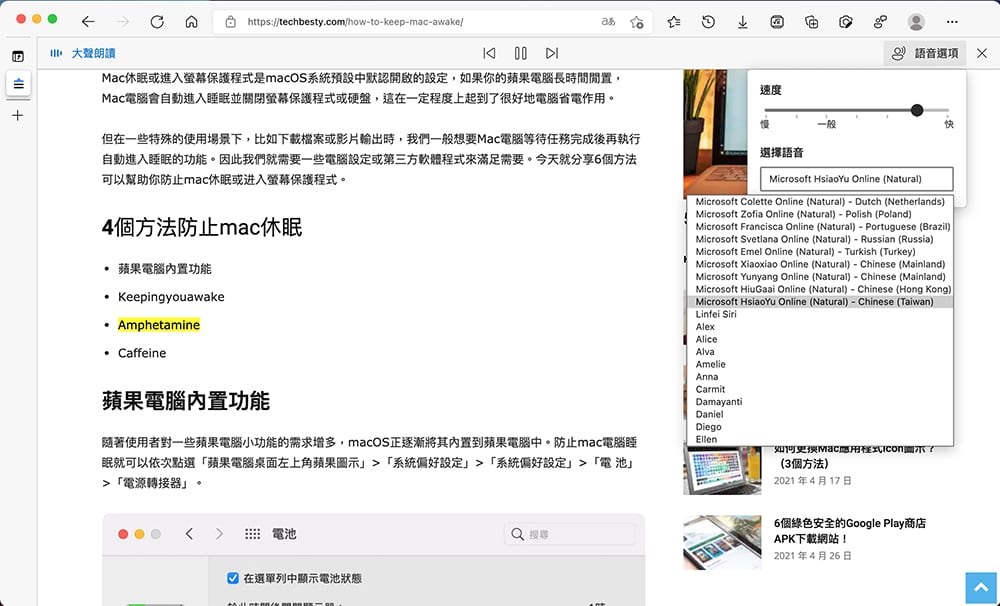
如果你在瀏覽網頁資訊或閱讀文章小說時,相比於簡單的閱讀更喜歡像聽播客電台一樣時,可以選擇Microsoft Edge內建的「大聲朗讀」功能。
你可以在當前網頁空白區域滑鼠右鍵單擊點選「大聲朗讀」功能,功能開啟後可以在頂部工具欄暫停播放、切換上或下一段落,同時還可以點選語音選項控制播放速度,選擇語音等等。目前Microsoft Edge內建的「大聲朗讀」功能支持大陸、香港和台灣中文語言朗讀,此外還支援其它大多數語言。
沈浸式閱讀程式
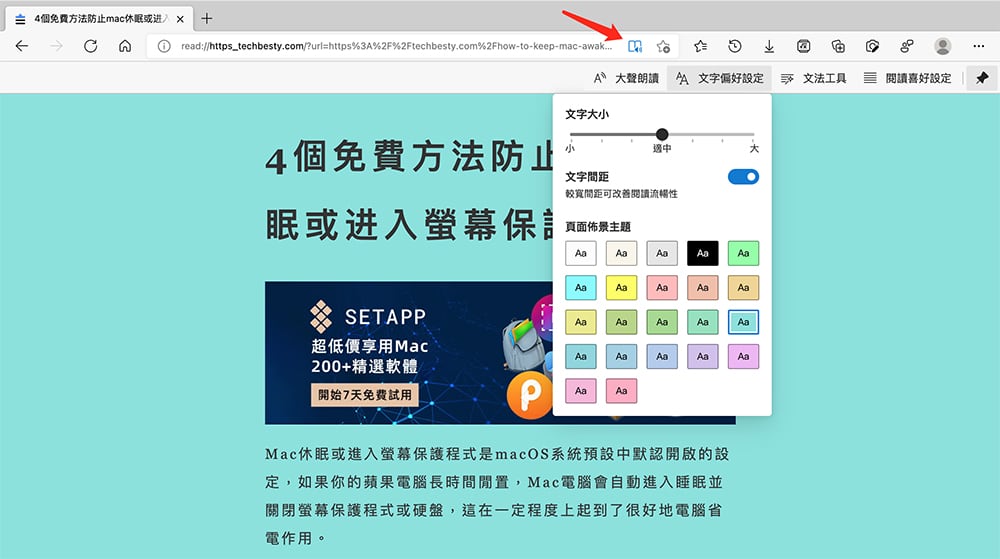
微軟Edge瀏覽器為閱讀愛好者提供了沈浸式閱讀程式。如果你並不喜歡在當前的網頁中閱讀文章,你可以點選網址欄中的輸入沉浸式閱讀程式,或使用鍵盤快速鍵F9開啟沈浸式閱讀。
在沈浸式閱讀程式下,你可以使用「大聲朗讀」功能,也可以設定文字大小、文字間距、頁面主題來選擇各種文字和色彩選項,從而增強沈浸式閱讀程式。
你還可以通過文法工具將字詞分成音節,突出顯示名詞、動詞和形容詞,從而幫助你更好地閱讀。另外,在閱讀喜好設定中,你可以啟動「線條焦點」、「圖片字典」和「翻譯」功能。
垂直索引標籤
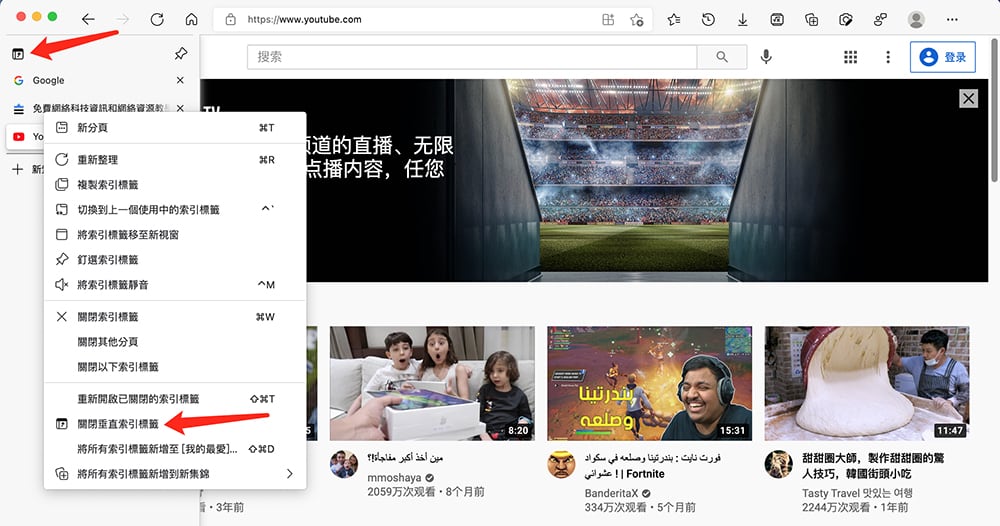
如果你在瀏覽網頁時,如果打開非常多的標籤分頁,橫向顯示的排列方式可能並不方便查看標籤分頁,這也是為什麼Google Chrome會開發標籤頁分組和標籤頁搜尋的原因。而Microsoft Edge瀏覽器則開發了「垂直索引標籤」功能,有效地解決了標籤分頁顯示空間排版的問題。
你可以滑鼠游標懸浮在標籤分頁上右鍵單擊點選「開啟垂直索引標籤」,或直接點選瀏覽器左上角的「垂直索引標籤」圖示,不過在macOS系統上只有退出全螢屏顯示才會看到「垂直索引標籤」圖示。同時你還可以單選或多選多個標籤分頁上下拖動進行排序。
智能複製功能
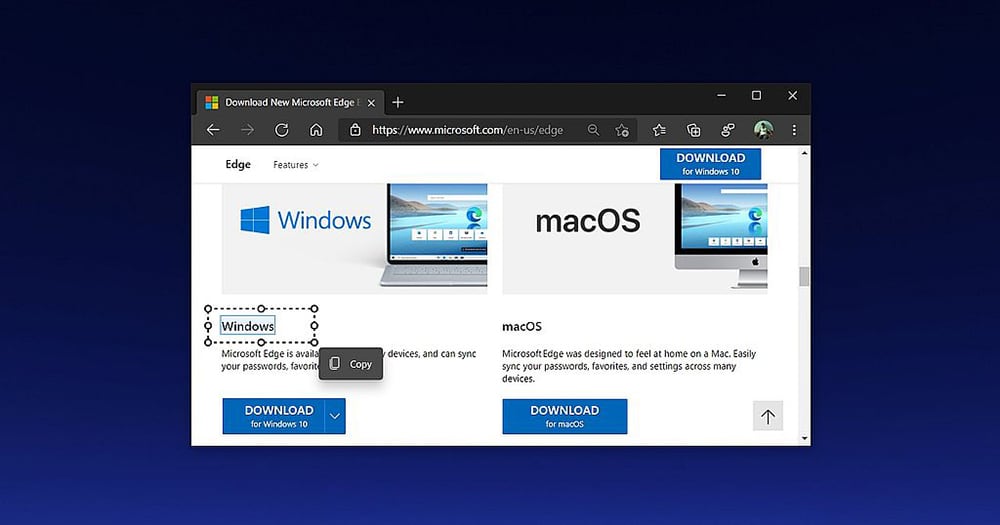
在瀏覽網頁整理文檔資料時,經常會遇到在網頁中複製的內容排版發生錯亂或被重新格式化,而微軟瀏覽器開發的「智能複製」功能可以讓你保留原網頁格式進行選擇、複製和貼上。同時你可以通過滑鼠游標選擇任何區域或類型的內容,包括任何圖片、連結或表格。
預防追蹤
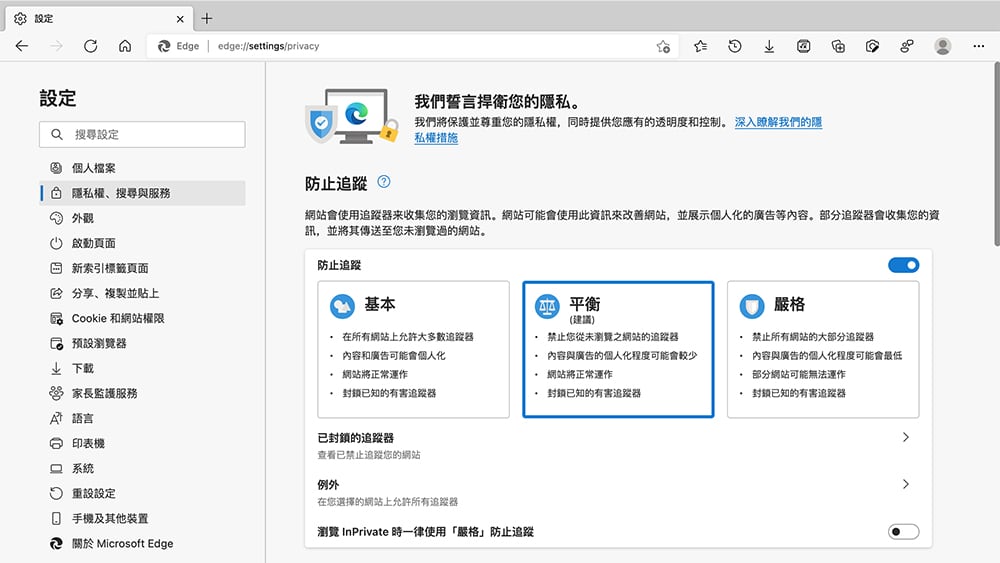
現在很多的廣告平台都在通過你在網頁瀏覽時的行為收集數據,進而針對個人的喜好時不時地推出個人化廣告。如果你十分注重個人網路信息隱私安全,微軟瀏覽器的「預防追蹤」功能能夠幫助你防止受到未直接瀏覽網站的追蹤。
你可以在行動裝置或電腦桌面上選擇設定,Edge瀏覽器提供了基本 (Basic)、平衡 (Balanced) 和嚴格 (Strict)三種選擇。在預設情況下,Edge瀏覽器設定了平衡 (Balanced) 。如果你十分注重個人網路隱私,或者兒童在使用你的電腦,建議選擇嚴格 (Strict)。
密碼監視器
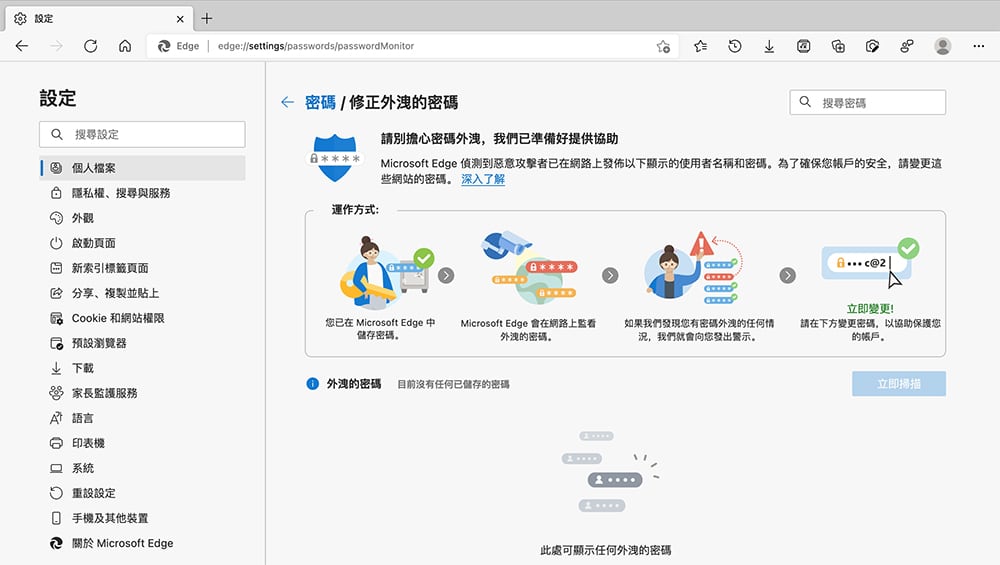
每年你在網路上都可以看到網路服務平台被駭客入侵、竊取個資密碼然後在暗網上販賣的安全事件,像大型的公司Facebook、Twitter等都難逃駭客攻擊。
因此,Microsoft Edge瀏覽器開發了「密碼監視器」功能。在啟用後,微軟Edge瀏覽器會檢測自動保存的密碼憑證,如果發現了任何和已儲存的帳戶密碼憑證洩露,「密碼監視器」會立即通知你採取行動變更密碼。
增強的無痕模式
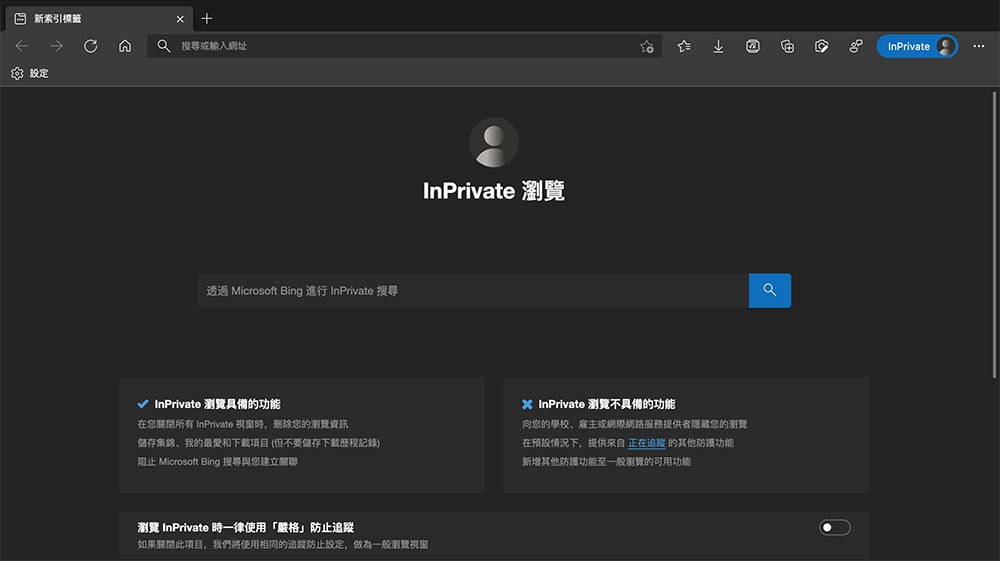
相比於Google Chrome的無痕模式,Microsoft Edge瀏覽器無痕模式更加地注重保護使用者的隱私。在你通過Edge InPrivate完成網路瀏覽後,Microsoft Edge會自動刪除你的瀏覽資訊、儲存集錦、我的最愛和下載項目 (但不要儲存下載歷程記錄),並且會阻止 Microsoft Bing 搜尋追蹤你的網路行為。
Microsoft Edge 是唯一一個在必應搜尋引擎(Bing)中提供內建無痕模式的桌面瀏覽器。當你在無痕模式下進行瀏覽時,你的搜尋記錄和網路行為不會被追蹤。
支持4K和杜比音效
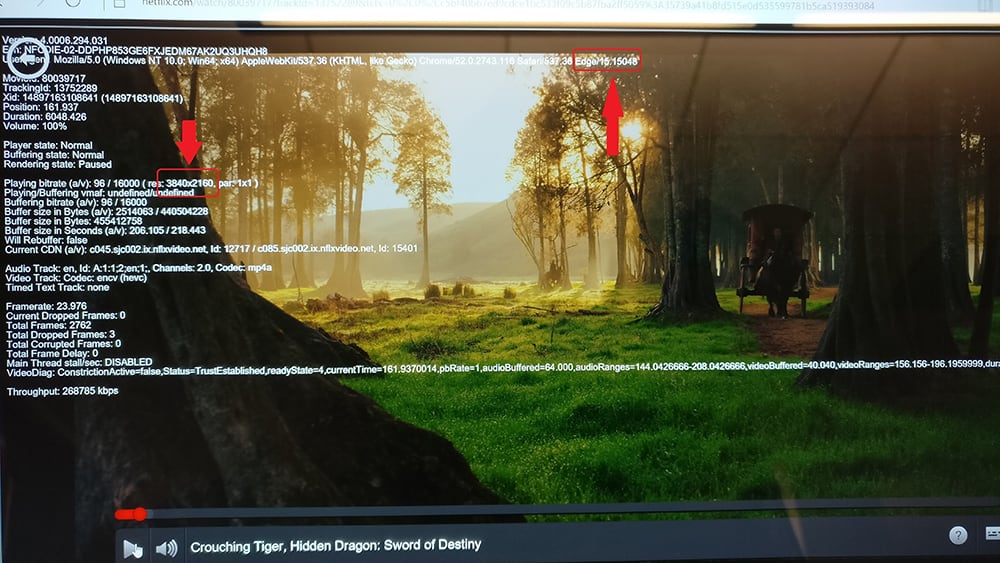
隨著網路速度的提升和硬件設備的升級,人們更喜歡觀看更高畫質的影片。Microsoft Edge是目前Windows 10 上唯一支援觀看Netflix 4K 影片的瀏覽器,同時它也是唯一支援 Windows 10 上杜比音效和杜比視覺的瀏覽器。
因此,你在Windows 10系統上只需要通過Edge瀏覽器,就可以和家人或朋友透過Netflix網頁版觀看喜愛的Netflix 4K電影或節目,網飛平台有許多4K Netflix電影和4K Netflix字幕可供選擇。
Microsoft Edge外掛程式商店
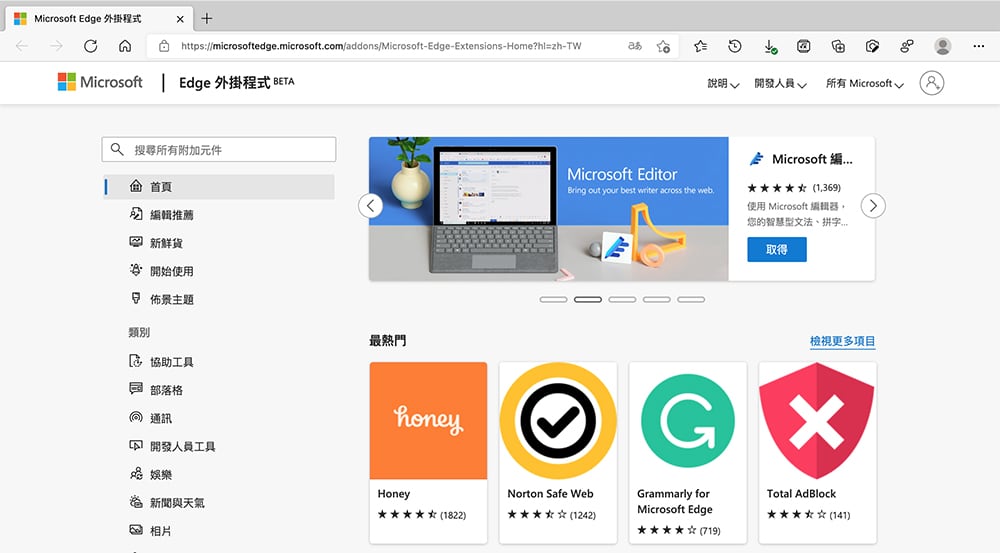
Microsoft Edge和Google Chrome一樣採用的Chromium核心,同時在Chrome Web Store中也可以為Edge瀏覽器安裝Chrome外掛程式,這使得Edge瀏覽器具有更強的擴展性。不過,Microsoft Edge也上線了外掛程式商店,並且提供了豐富的外掛程式。
內建強大的PDF閱讀器
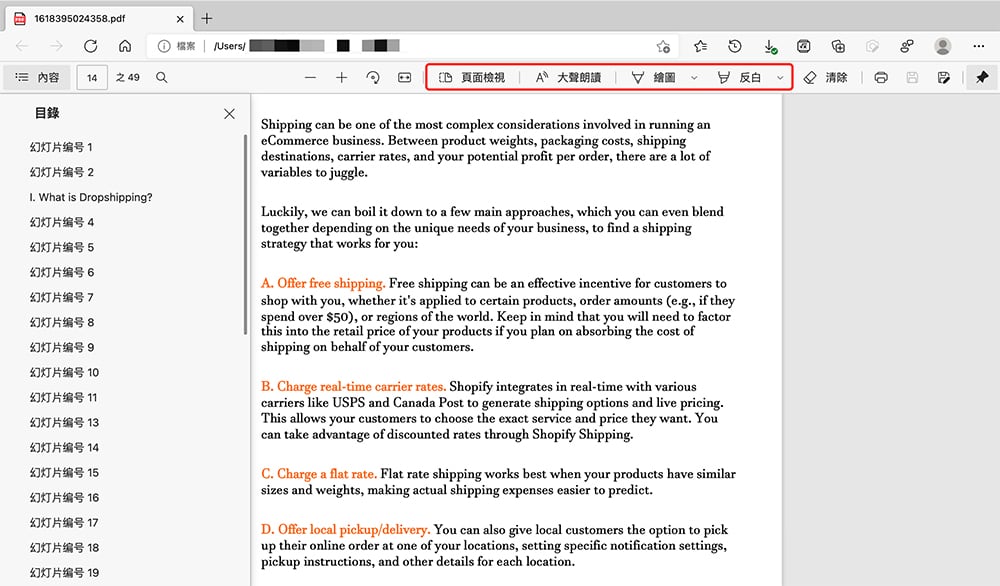
PDF檔案是我們日常工作學習中經常會碰到的一種文檔,Microsoft Edge因此附帶了內建的PDF閱讀程式。你可以通過Edge瀏覽器啟動本地PDF檔案、線上PDF檔案或內嵌在網頁中的 pdf 檔案。
此外,你還可以透過「大聲朗讀」功能來閱讀PDF文檔,透過繪圖和反白工具來標註PDF檔案,而無需再透過像Adobe PDF專業的PDF軟體程式完成一些簡單的作業。如果你想要進行PDF轉檔或壓縮,可以直接透過PDF線上工具完成。
睡眠索引標籤
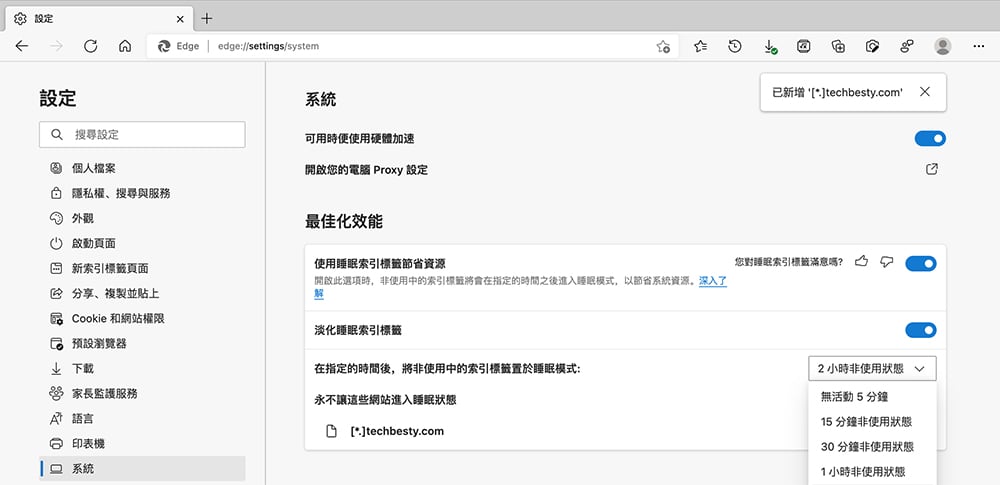
我在透過Google Chrome打開很多的標籤分頁時,很明顯感覺到Chrome會佔用大量的電腦記憶體,雖然Chrome在不斷優化此問題,但仍然需要時間。而Edge瀏覽器針對此問題推出了「睡眠索引標籤」功能,開啟此功能後,非使用中的索引標籤將會在指定的時間之後進入睡眠模式,這樣可以節省很多系統資源。
在Edge瀏覽器設定中,你可以開啟「淡化睡眠索引標籤」選項,同時可以設定時間間距和網站白名單。
Microsoft Edge瀏覽器常見問題
🤔 Microsoft Edge都支援哪些系統裝置?
目前,Microsoft Edge瀏覽器已經支援Windows、macOS、iOS和Android等主流地智慧裝置。同時透過微軟帳戶可以在不同的智慧裝置上同步集錦、我的最愛、歷史紀錄、外掛程式等等。
🤔 Microsoft Edge和Google Chrome相比,哪個更好用?
Edge和Chrome瀏覽器目前雖然都採用的同樣的Chromium核心,但Edge瀏覽器的速度和易用性要比Chrome瀏覽器更佳。對於習慣了Google產品服務的朋友來說,Google Chrome仍然是首選,不過Microsoft Edge瀏覽器的誕生也讓Google Chrome不得不加倍努力優化Chrome。
🤔 Microsoft Edge可以卸載嗎?
Microsoft Edge瀏覽器在Windows 10系統上屬於內建應用程式,是Windows 10系統組件的一部分,為了電腦系統的穩定和正常運行,一般不建議卸載。
總 結
Microsoft Edge瀏覽器以更快的速度和易用性正逐漸得到使用者的喜愛,尤其是它針對使用者的需求推出了許多實用的小功能,像「網頁擷取」、「垂直索引標籤」、「內建的PDF閱讀器」等等。此外,Microsoft Edge瀏覽器是目前Windows 10上唯一支援觀看Netflix 4K 影片的瀏覽器,這是Google Chrome所不支持的功能。不過,Chrome瀏覽器有了Microsoft Edge這個競爭對手,也是時候優化一下Google Chrome。
Microsoft Edge和Google Chrome兩款瀏覽器,你現在正在使用哪一款呢?你認為它們都有哪些優缺點?歡迎在評論區與我分享!
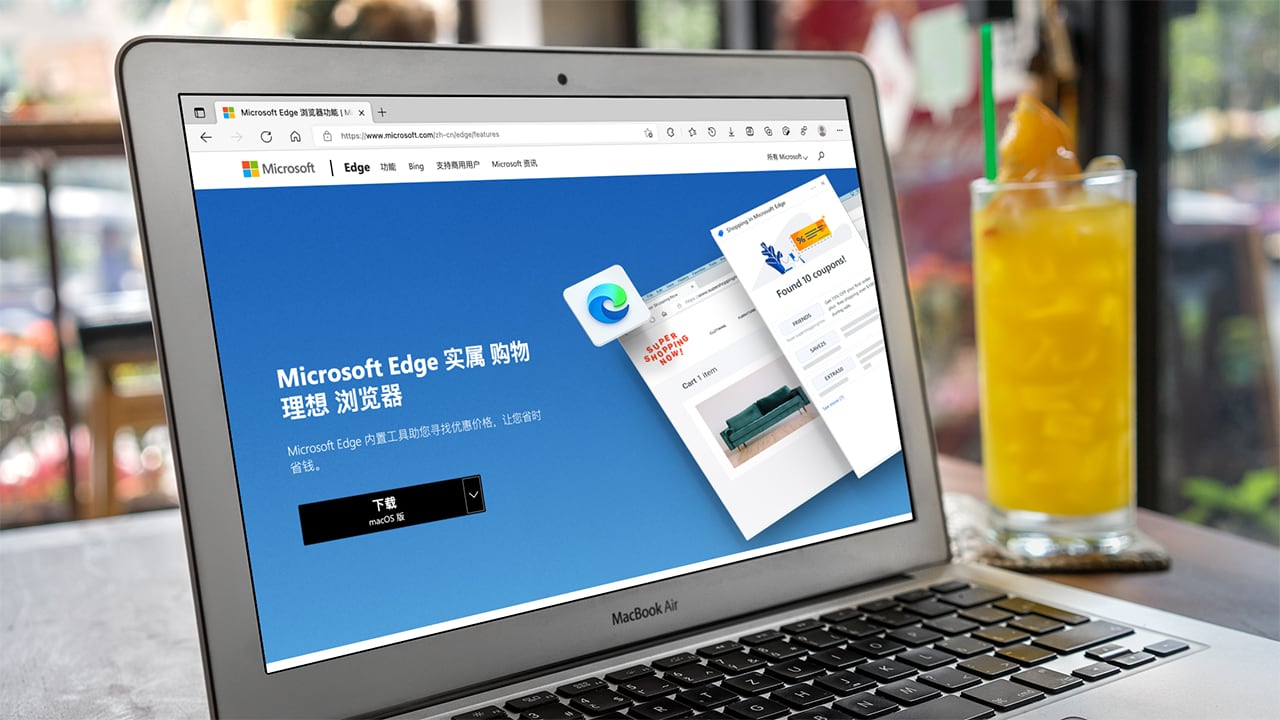




-300x169.jpg)



